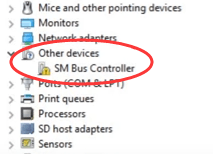
WINDOWS10で”SMバスコントローラにドライバがありません”というメッセージを受信しますか?
これは、SMバスコントローラドライバが欠落していることを意味します。 あなたは黄色を見つけることができます! デバイスマネージャに表示されるSMバスコントローラの上に印を付けます。
心配するな 通常、これは簡単に修正できる問題です。 ただ、以下の実証済みの方法で行く、あなたは一度にそれを修正することができます。
メモ: SM BusはSystem Management Busの略で、チップセットの一部です。 だから、それのためのコントローラとドライバの問題は、マザーボードチップセットドライバをインストールすることによって解決されます。
あなたが好きな方法を選ぶ:
- インテル-チップセット-ドライバーを手動でダウンロード
- インテル-チップセット-ドライバーを自動でダウンロード
方法1:インテルチップセットのドライバを手動でダウンロードする
1) インテルダウンロードセンターに移動します。
2) 検索ボックスに”Intel chipset drivers”と入力します。 製品をチップセットに設定します。
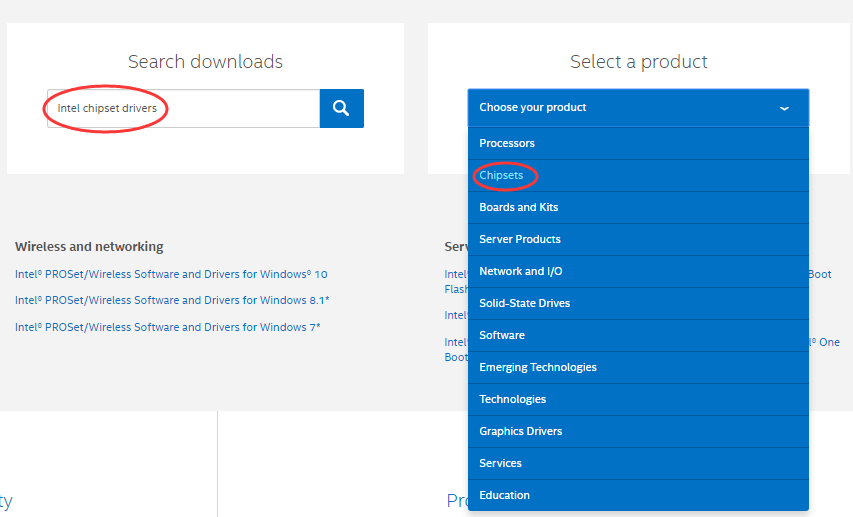
3) ドロップダウンメニューから、ダウンロードの種類としてドライバを選択し、オペレーティングシステムとしてWindows10を選択します。

4) 最新の日付のドライバファイル名をクリックします。

5) をクリックします。ダウンロードするexeファイル。
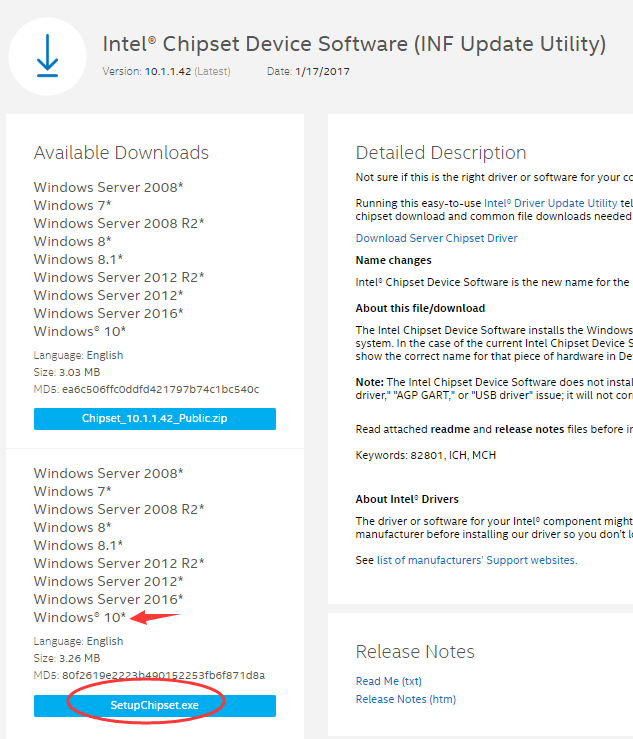
6) ダウンロードしたファイルをダブルクリックして、画面上のプロンプトでインストー 完了したら、Windows10を再起動してドライバを動作させます。
道2: Intel Chipset Driversを自動的にダウンロード
Intel Chipset driversを手動で更新する時間、忍耐、またはコンピュータスキルがない場合は、Driver Easyを使用して自動的に実行できます。
Driver Easyは自動的にシステムを認識し、正しいドライバを見つけます。 あなたのコンピュータが実行されている正確にどのようなシステムを知っている必要はありません、あなたは間違ったドライバをダウンロードしてイ
あなたは、ドライバ簡単の無料またはProバージョンのいずれかで自動的にドライバを更新することができます。 しかし、Proバージョンでは、わずか2クリックかかります:
1)ドライバを簡単にダウンロードしてインストールします。
2)Driver Easyを実行し、今すぐスキャンボタンをクリックします。 Driver Easyは、コンピュータをスキャンし、問題のあるドライバを検出します。
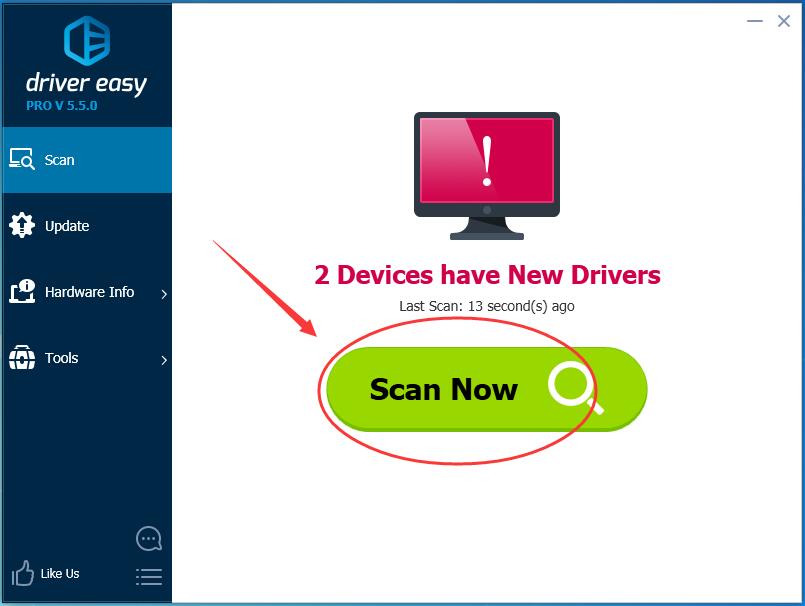
3) [すべて更新]をクリックすると、システムに不足しているすべてのドライバの正しいバージョンが自動的にダウンロードされ、インストールされます(これにはProバージョンが必要です–[すべて更新]をクリックするとアップグレードするように求められます)。
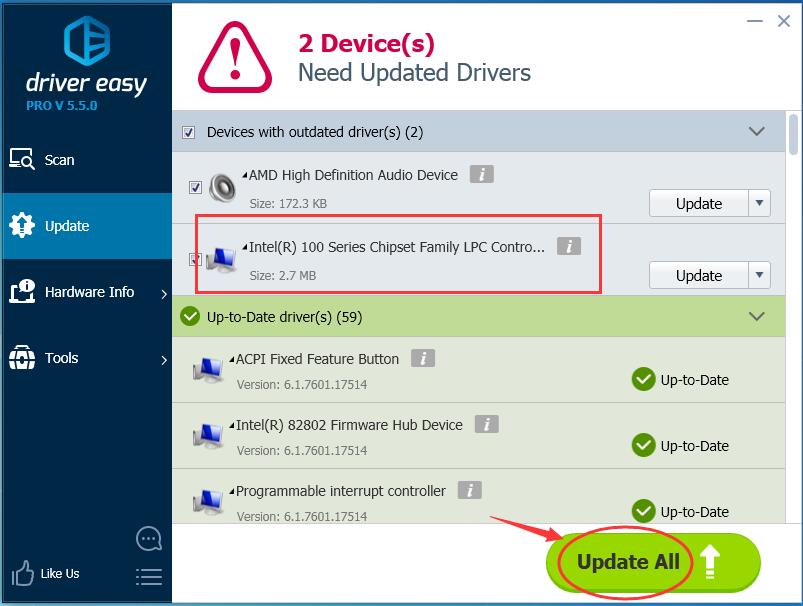
注:あなたが好きなら、あなたは自由のためにそれを行うことができますが、それは部分的に手動です。